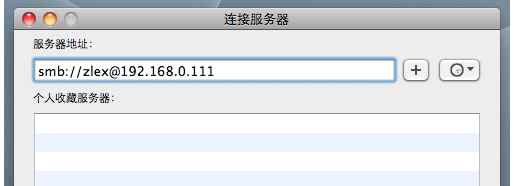Mac怎么访问共享文件夹
发布时间:2015-11-18 点击数:2229
通过网络来共享,让电脑之间实现互访是一件很愉快的事情。如果你是一位 Mac 电脑用户,想要访问身边的 Windows 系统共享,应该怎么操作呢?这里简单介绍下操作方法。
Mac怎么访问共享文件夹
方法1/步骤
这里以我要访问一台 Windows 电脑上的一个 AirPlay 文件夹为例,从下图中可以看到已经共享了此目录。
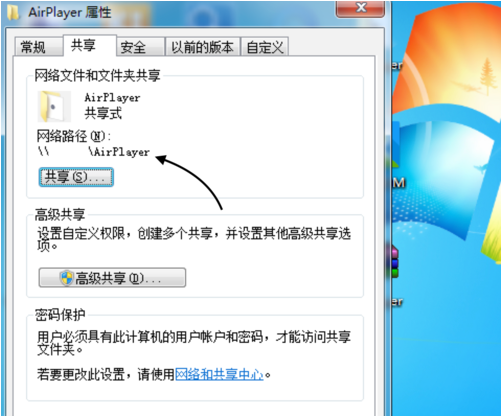
先在 Mac 系统中打开 Finder 应用,如图所示
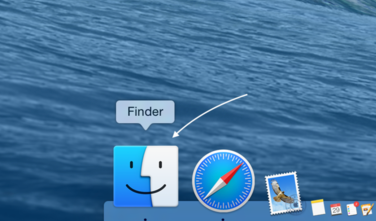
打开 Finder 窗口以后,请按键盘上的 command+K 组合键,如图所示
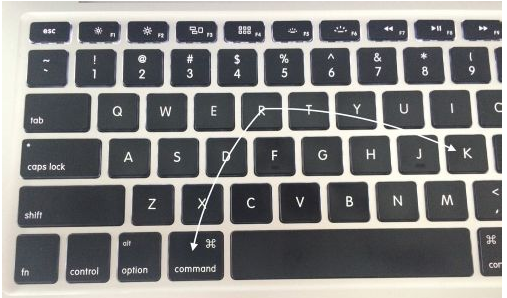
随后我们在框框中输入要访问的 Windows 共享地址,格式以 SMB:// 打头,后面跟要访问的 IP 地址或电脑名例如:smb://server。比如我这里访问一台 smb://192.168.31.200 的电脑。
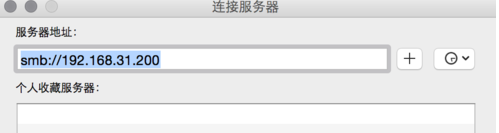
当然你也可以点击“浏览”按钮,选择要访问的 Windows 电脑。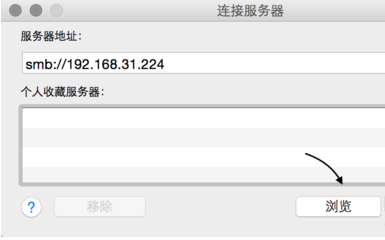
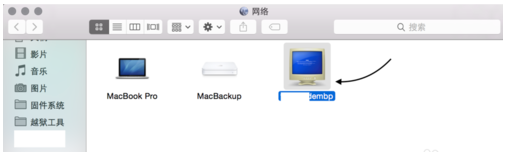
接着请等待系统与 Windows 系统建立访问连接,如图所示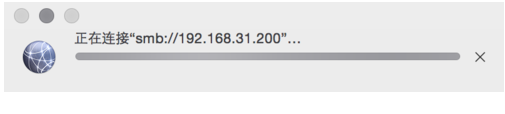
随后请输入要访问 Windows 共享的用户名与密码,点击“连接”按钮继续。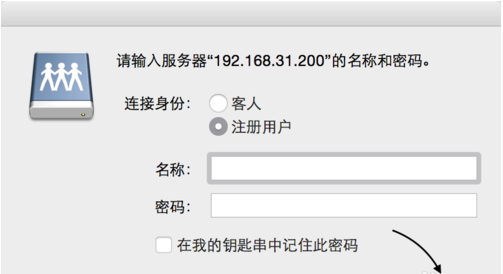
如果访问的 Windows 系统上有多个共享资源的话,在这里可以选择要访问的共享目录,如图所示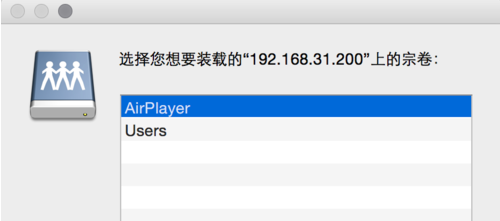
接着等待连接成功以后,即可看到在 Windows 系统中共享的文件了。
以后我们可以通过在网络窗口中找到之前所添加的 Windows 共享资源,平时可以按 shift+command+K 组合键来打开这个窗口。
方法2/步骤
直接找到菜单栏前往 --连接服务器
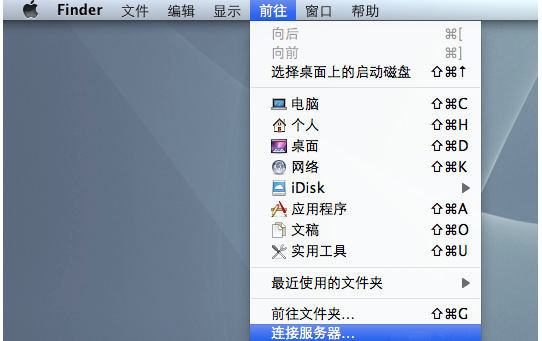
输入地址SMB://计算机名 或者IP地址 点击连接然后输入防问的账户密码 保存即可同方1